Migrace playbooků aktivujících upozornění služby Microsoft Sentinel do pravidel automatizace
Doporučujeme migrovat existující playbooky založené na triggerech upozornění a migrovat je z vyvolání analytických pravidel , aby byla vyvolána pravidly automatizace. Tento článek vysvětluje, proč doporučujeme tuto akci a jak migrovat playbooky.
Pokud migrujete playbook, který používá jenom jedno analytické pravidlo, postupujte podle pokynů v části Vytvoření pravidla automatizace z analytického pravidla.
Pokud migrujete playbook, který používá více analytických pravidel, postupujte podle pokynů v části Vytvoření nového pravidla automatizace ze stránky Automation.
Důležité
Microsoft Sentinel je obecně dostupný na portálu Microsoft Defenderu na sjednocené platformě operací zabezpečení Microsoftu. Ve verzi Preview je Microsoft Sentinel k dispozici na portálu Defender bez licence XDR v programu Microsoft Defender nebo licence E5. Další informace najdete v tématu Microsoft Sentinel na portálu Microsoft Defender.
Proč migrovat
Playbooky, které jsou vyvolány pravidly automatizace místo analytických pravidel, mají následující výhody:
Správa automatizace z jednoho displeje bez ohledu na typ ("jedno podokno skla").
Místo samostatné konfigurace jednotlivých analytických pravidel použijte jedno pravidlo automatizace, které aktivuje playbooky pro více analytických pravidel.
Definujte pořadí, ve kterém se mají spustit playbooky výstrah.
Podpora pro scénáře, které pro spuštění playbooku nastavují datum vypršení platnosti
Migrace triggeru playbooku vůbec nezmění playbook a změní pouze mechanismus, který vyvolá playbook, aby se spustily změny.
Možnost volat playbooky z analytických pravidel bude zastaralá od března 2026. Do té doby se playbooky definované jako z analytických pravidel budou dál spouštět, ale od června 2023 už není možné do seznamu playbooků vyvolaných z analytických pravidel přidávat playbooky. Jedinou zbývající možností je vyvolat je z pravidel automatizace.
Požadavky
Budete potřebovat:
Role Přispěvatel Logic Apps pro vytváření a úpravy playbooků
Role Přispěvatel Microsoft Sentinelu pro připojení playbooku k pravidlu automatizace
Další informace najdete v požadavcích playbooku Microsoft Sentinel.
Vytvoření pravidla automatizace z analytického pravidla
Tento postup použijte, pokud migrujete playbook, který používá jenom jedno analytické pravidlo. V opačném případě použijte vytvořit nové pravidlo automatizace ze stránky Automation.
Pro Microsoft Sentinel na webu Azure Portal vyberte stránku Analýza konfigurace>. Pro Microsoft Sentinel na portálu Defender vyberte Microsoft Sentinel>Configuration>Analytics.
V části Aktivní pravidla vyhledejte analytické pravidlo, které je už nakonfigurované pro spuštění playbooku, a vyberte Upravit.
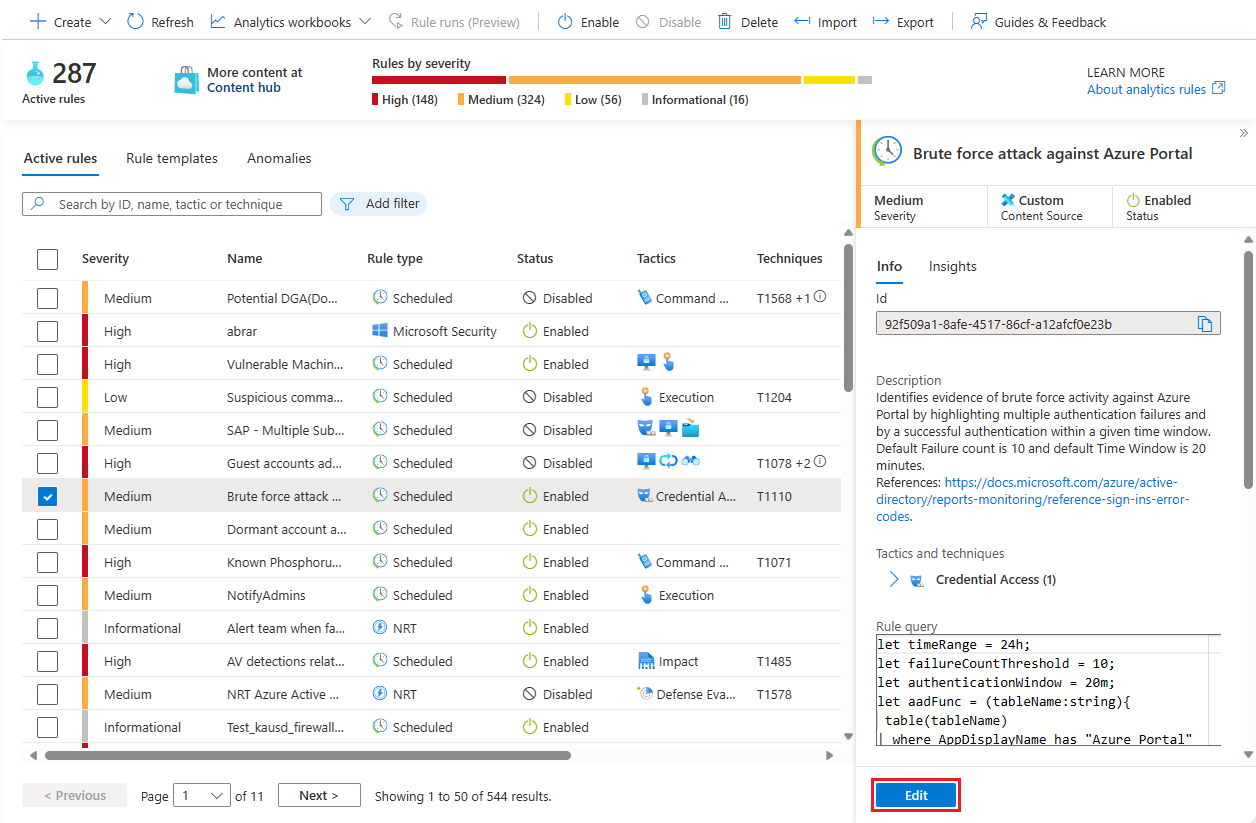
Vyberte kartu Automatizovaná odpověď. Playbooky nakonfigurované tak, aby se spouštěly z tohoto analytického pravidla, najdete v části Automatizace upozornění (classic). Všimněte si upozornění na vyřazení.
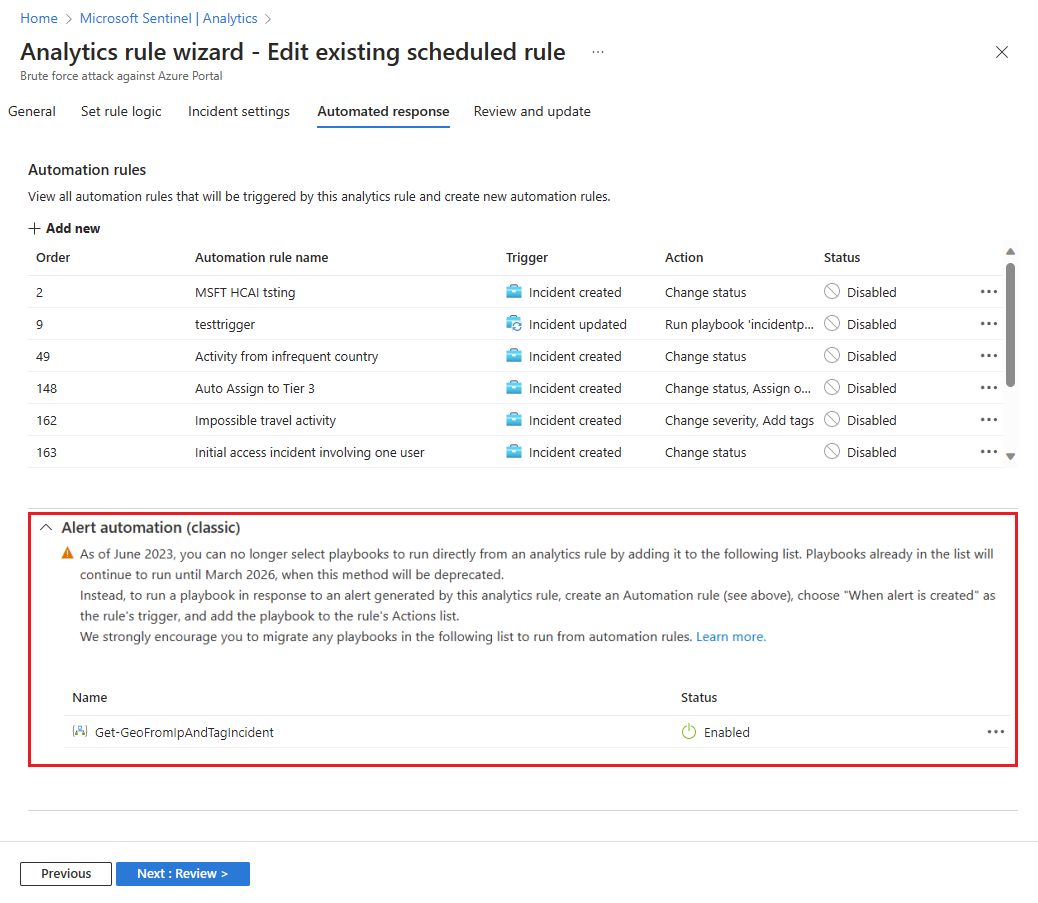
V horní polovině obrazovky vyberte + Přidat nové v části Pravidla automatizace a vytvořte nové pravidlo automatizace.
Na panelu Vytvořit nové pravidlo automatizace v části Aktivační událost vyberte Při vytvoření výstrahy.
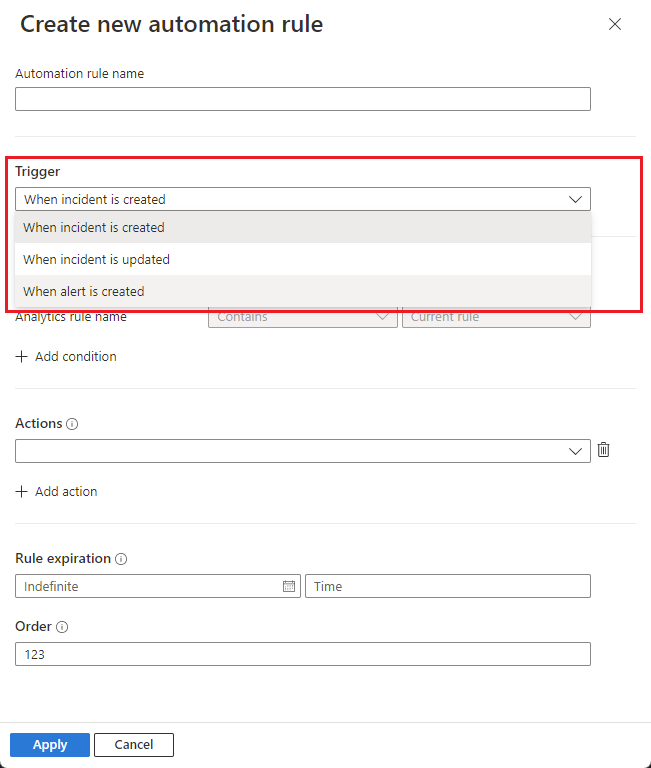
V části Akce uvidíte, že akce Spustit playbook , která je jediným dostupným typem akce, se automaticky vybere a zobrazí šedě. Vyberte playbook z těch, které jsou k dispozici v rozevíracím seznamu v řádku níže.
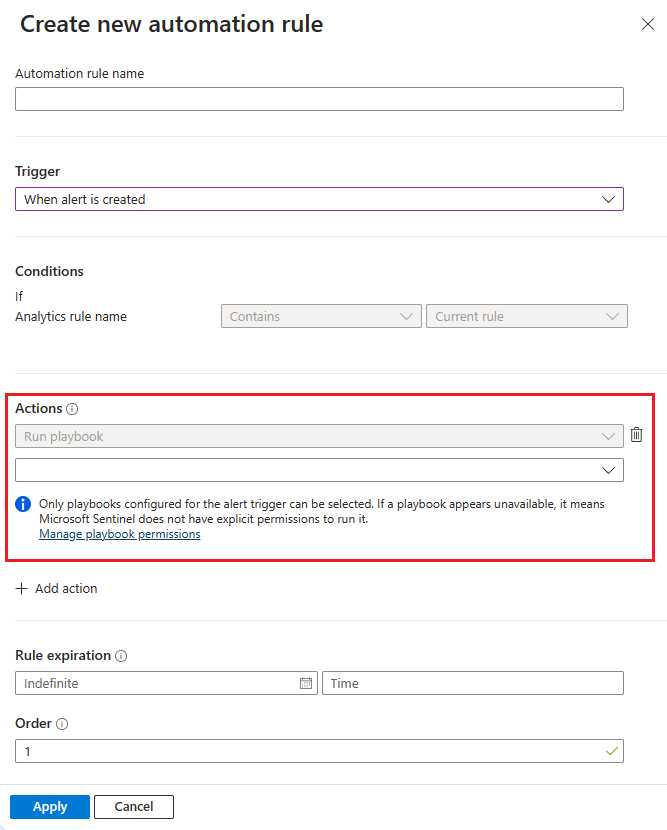
Vyberte Použít. Nové pravidlo se zobrazí v mřížce pravidel automatizace.
Odeberte playbook z části Automatizace výstrah (Classic).
Zkontrolujte a aktualizujte analytické pravidlo, aby se změny uložily.
Vytvoření nového pravidla automatizace ze stránky Automation
Tento postup použijte, pokud migrujete playbook, který používá více analytických pravidel. Jinak použijte vytvořit pravidlo automatizace z analytického pravidla.
Pro Microsoft Sentinel na webu Azure Portal vyberte stránku Analýza konfigurace>. Pro Microsoft Sentinel na portálu Defender vyberte Microsoft Sentinel>Configuration>Analytics.
V horním řádku nabídek vyberte Vytvořit –> Pravidlo automatizace.
Na panelu Vytvořit nové pravidlo automatizace v rozevíracím seznamu Aktivační událost vyberte Při vytvoření výstrahy.
V části Podmínky vyberte analytická pravidla, na kterých chcete spustit konkrétní playbook nebo sadu playbooků.
V části Akce u každého playbooku, který má toto pravidlo vyvolat, vyberte + Přidat akci. Akce Spustit playbook se automaticky vybere a zobrazí šedě.
V rozevíracím seznamu níže vyberte ze seznamu dostupných playbooků. Seřazení akcí podle pořadí, ve kterém mají playbooky běžet, můžete vybrat šipky nahoru/dolů vedle každé akce.
Výběrem možnosti Použít pravidlo automatizace uložte.
Upravte analytické pravidlo nebo pravidla, která vyvolala tyto playbooky (pravidla zadaná za podmínek), a odeberte playbook z oddílu Automatizace výstrah (classic) na kartě Automatizovaná odpověď .
Související obsah
Další informace naleznete v tématu: